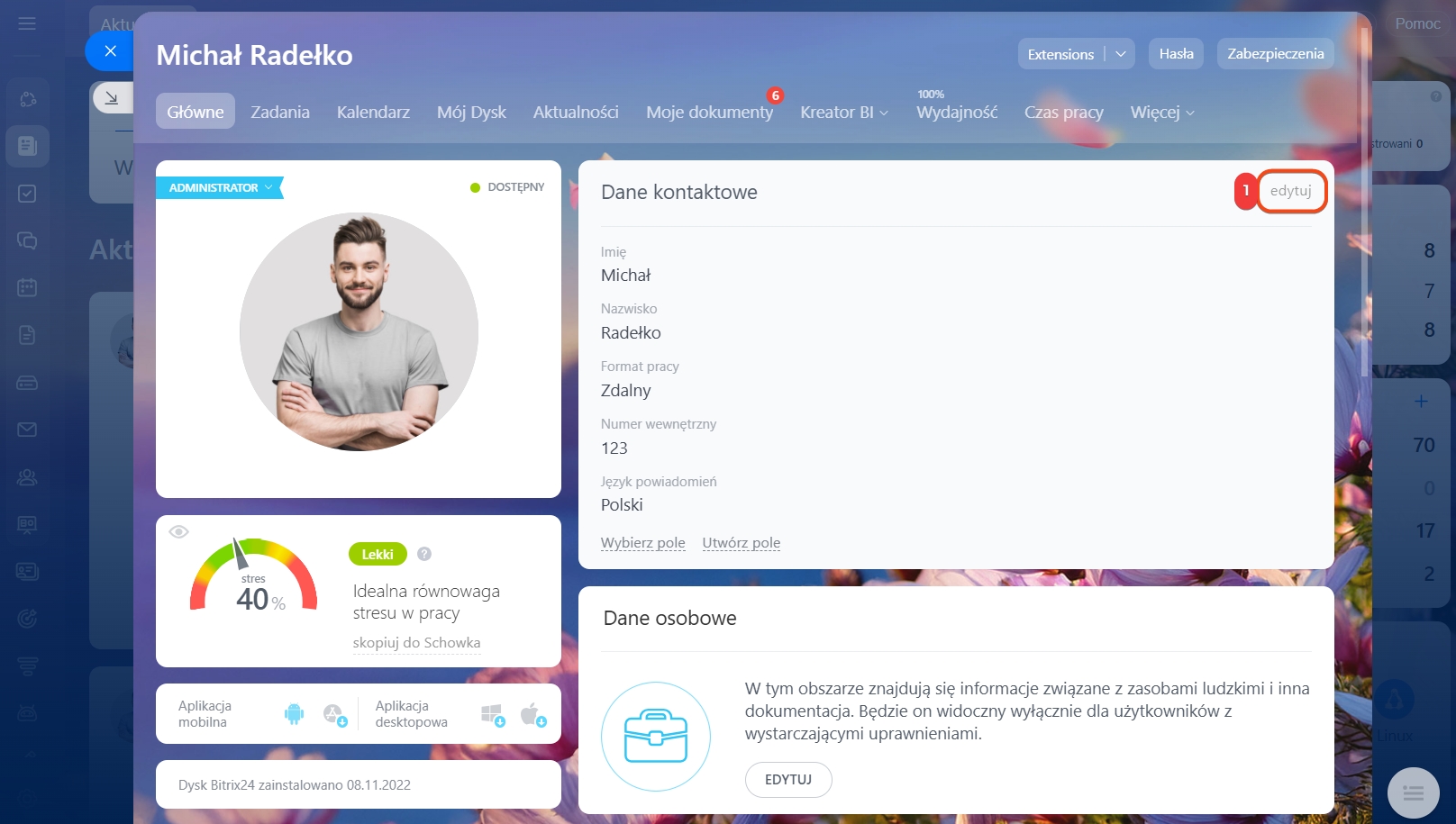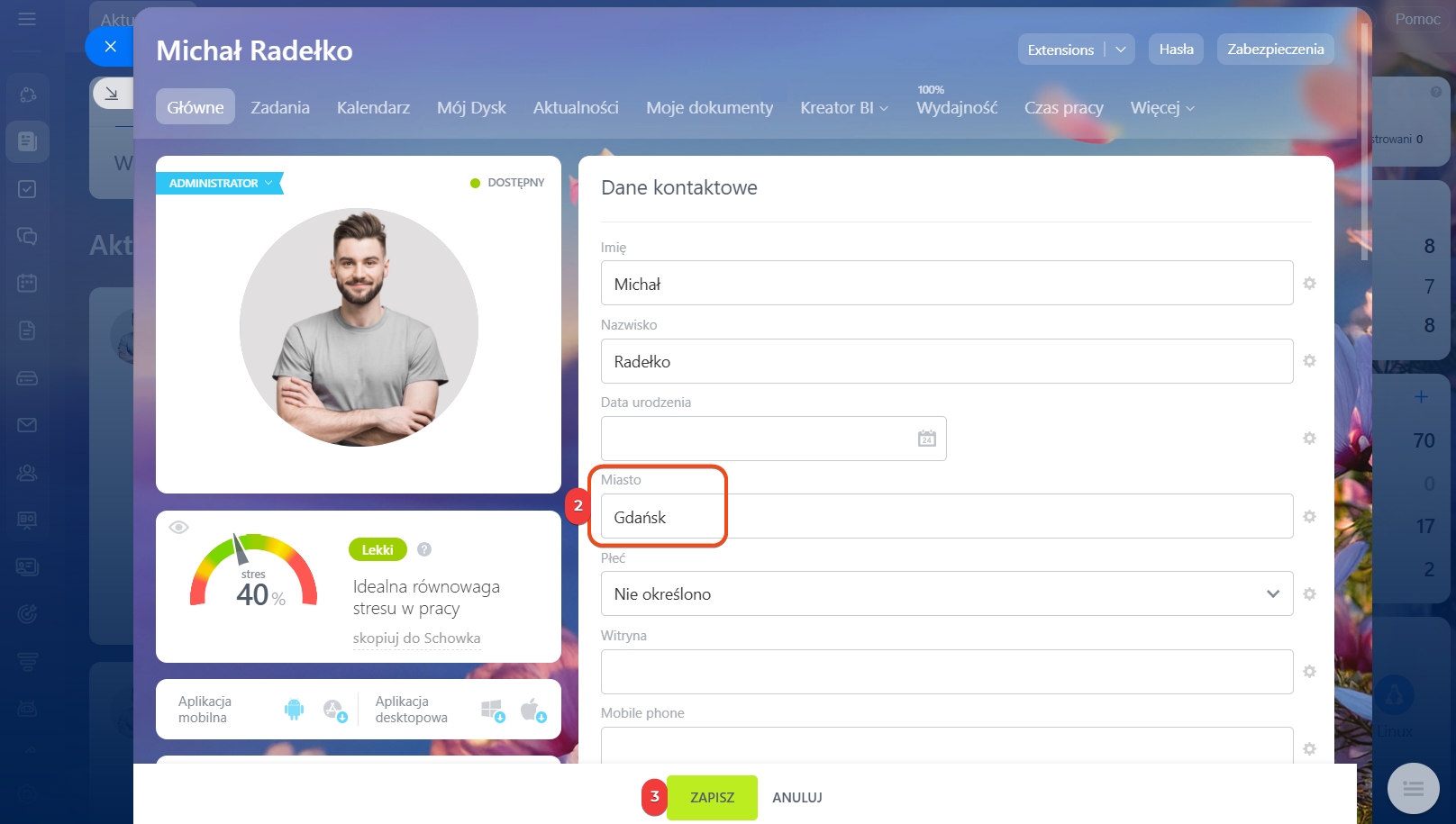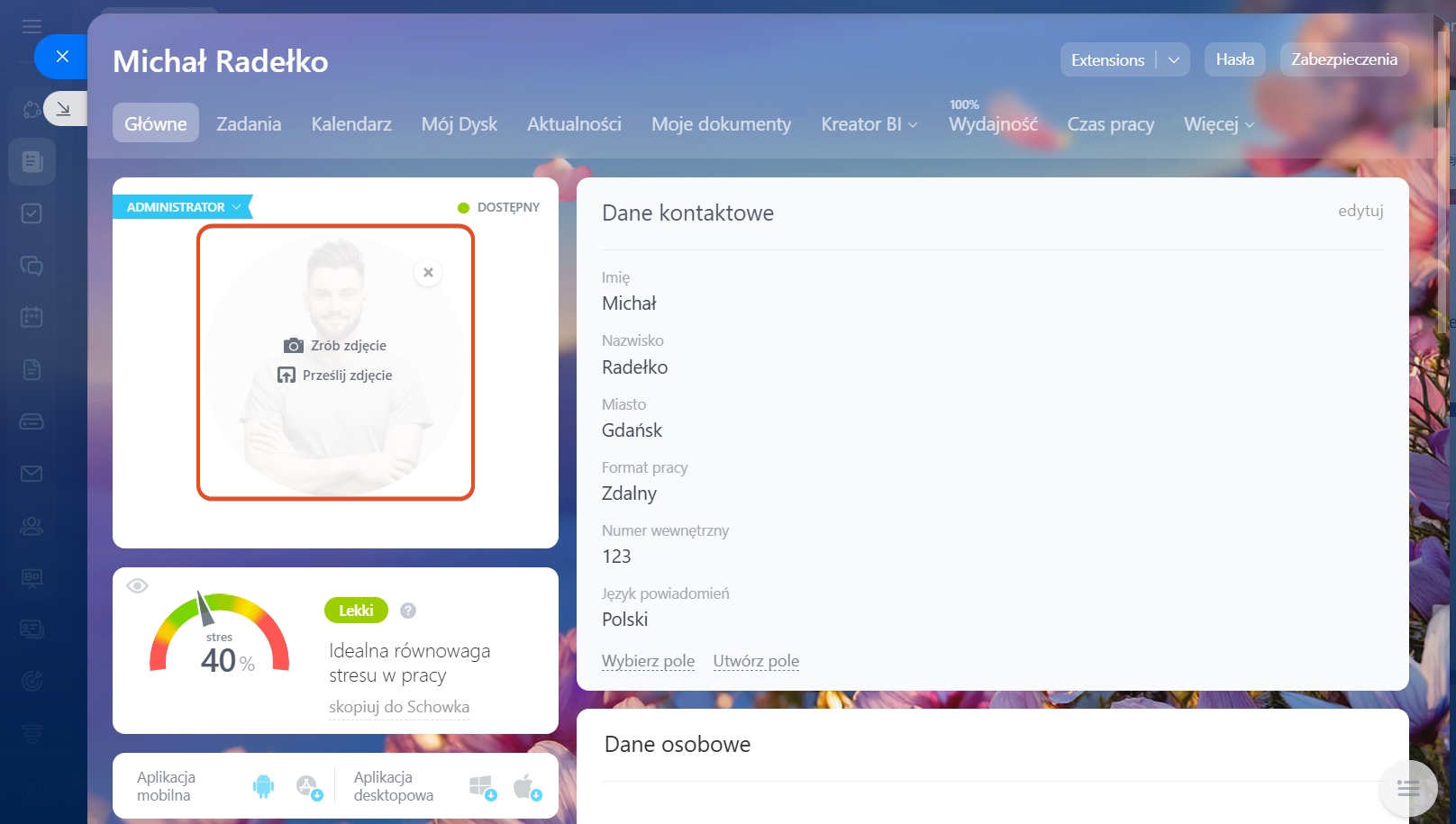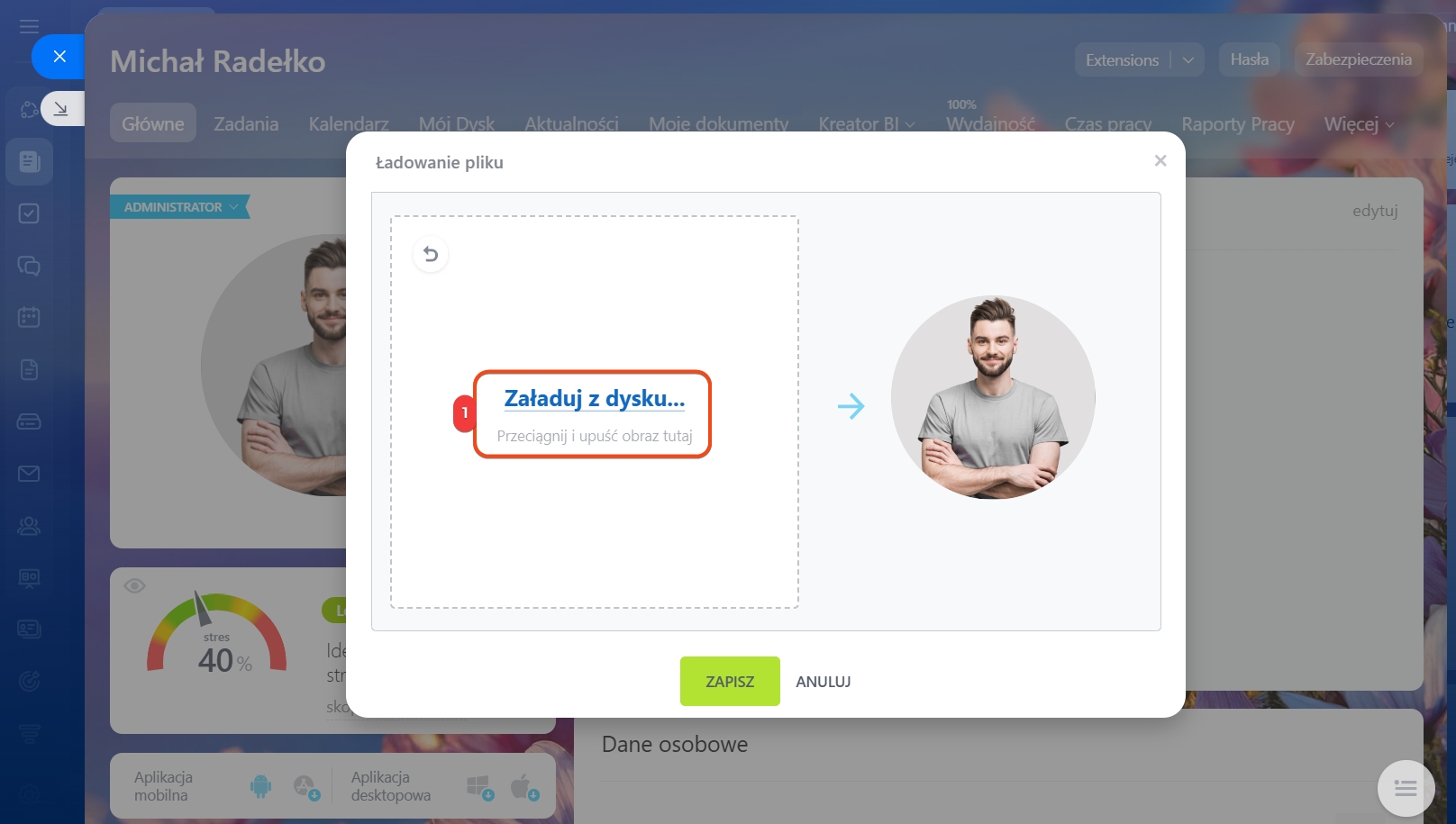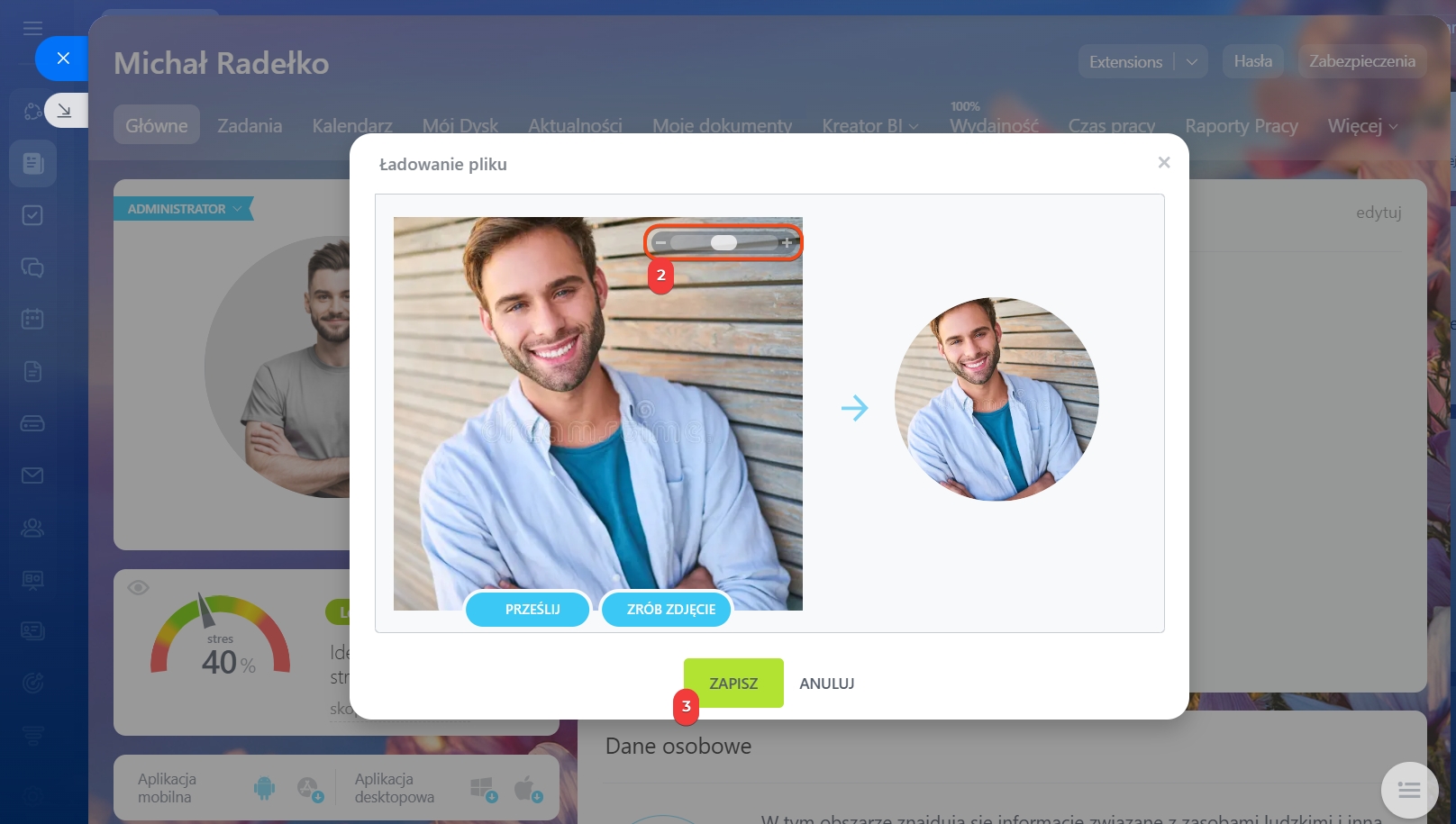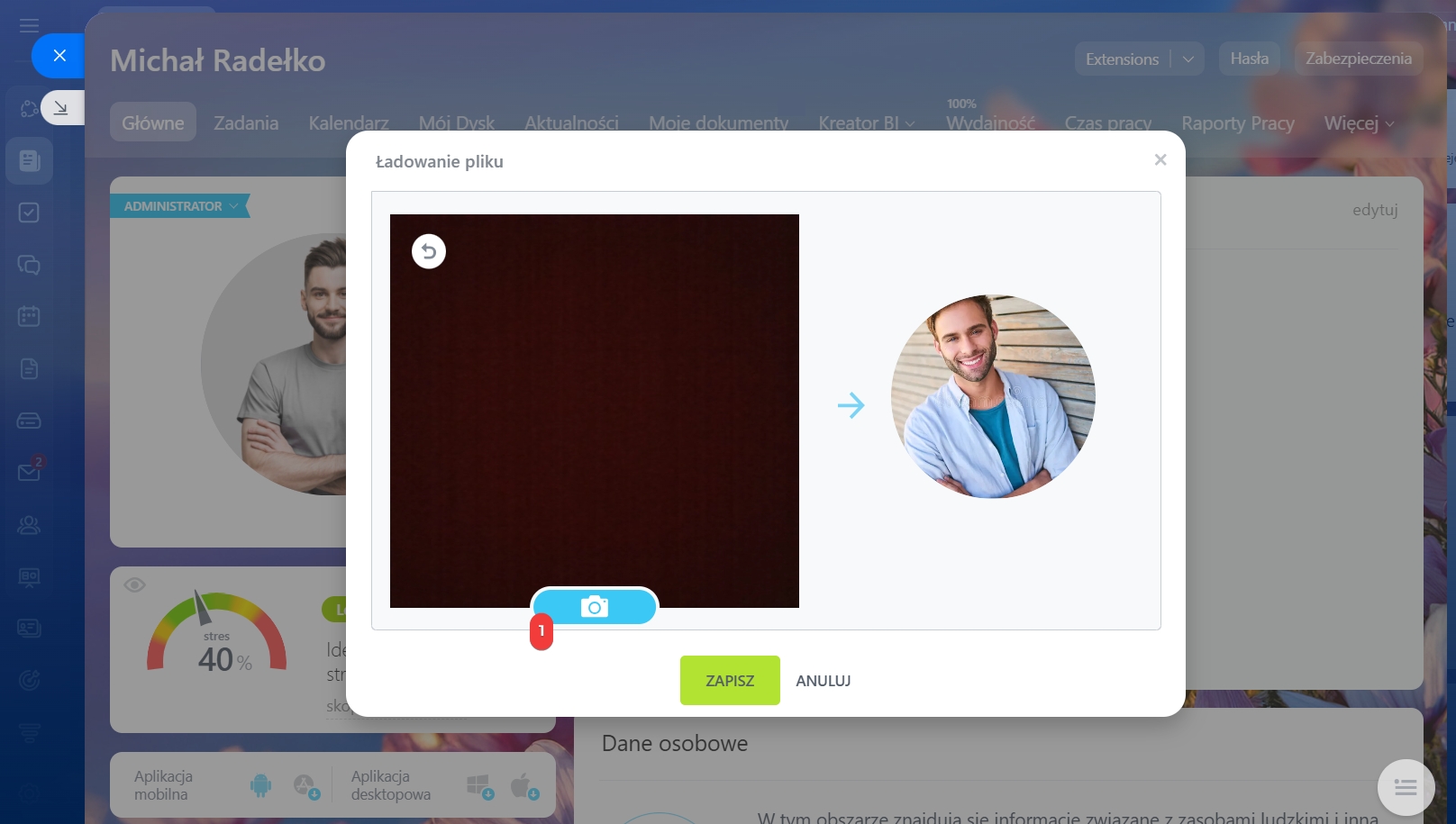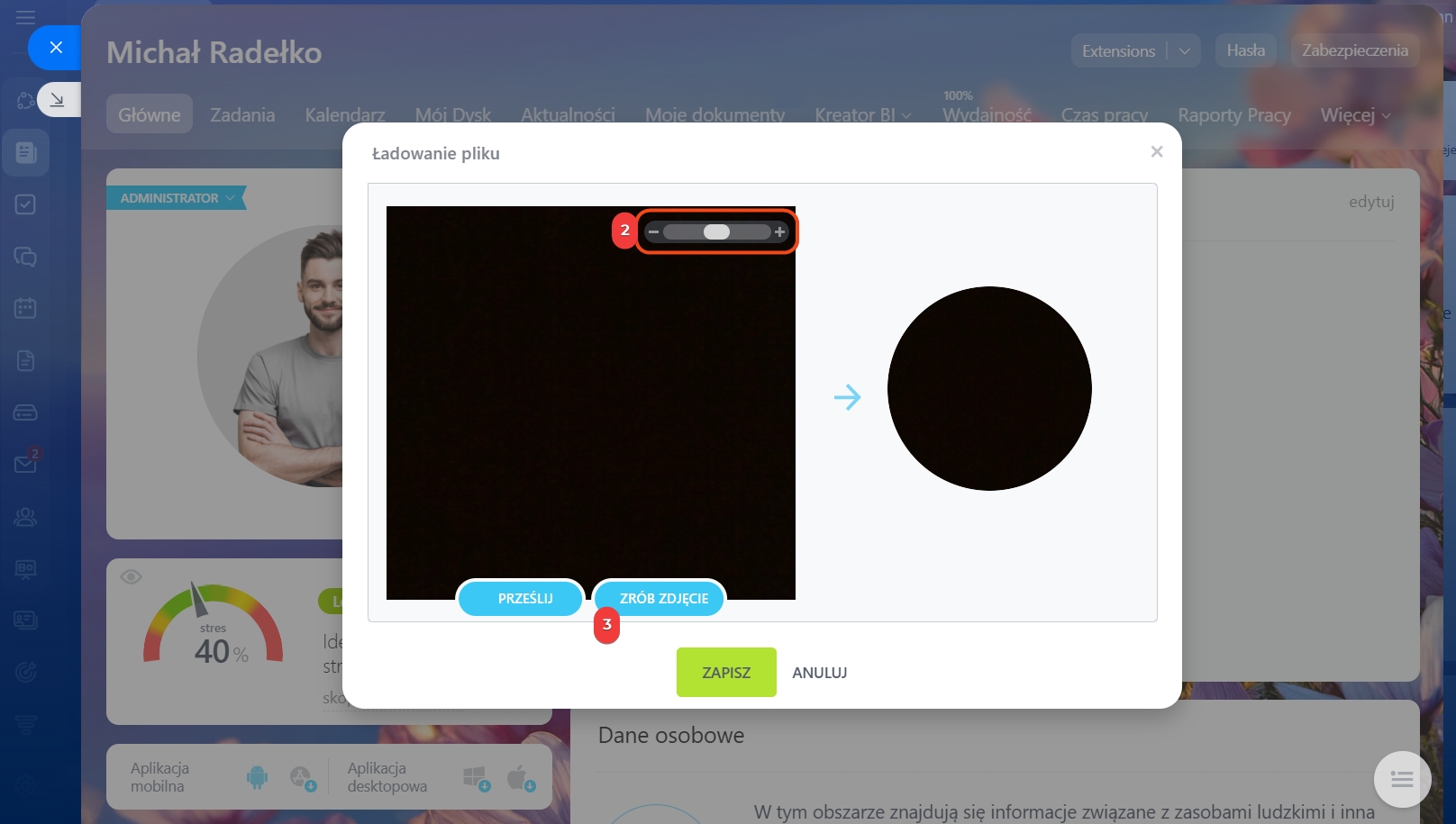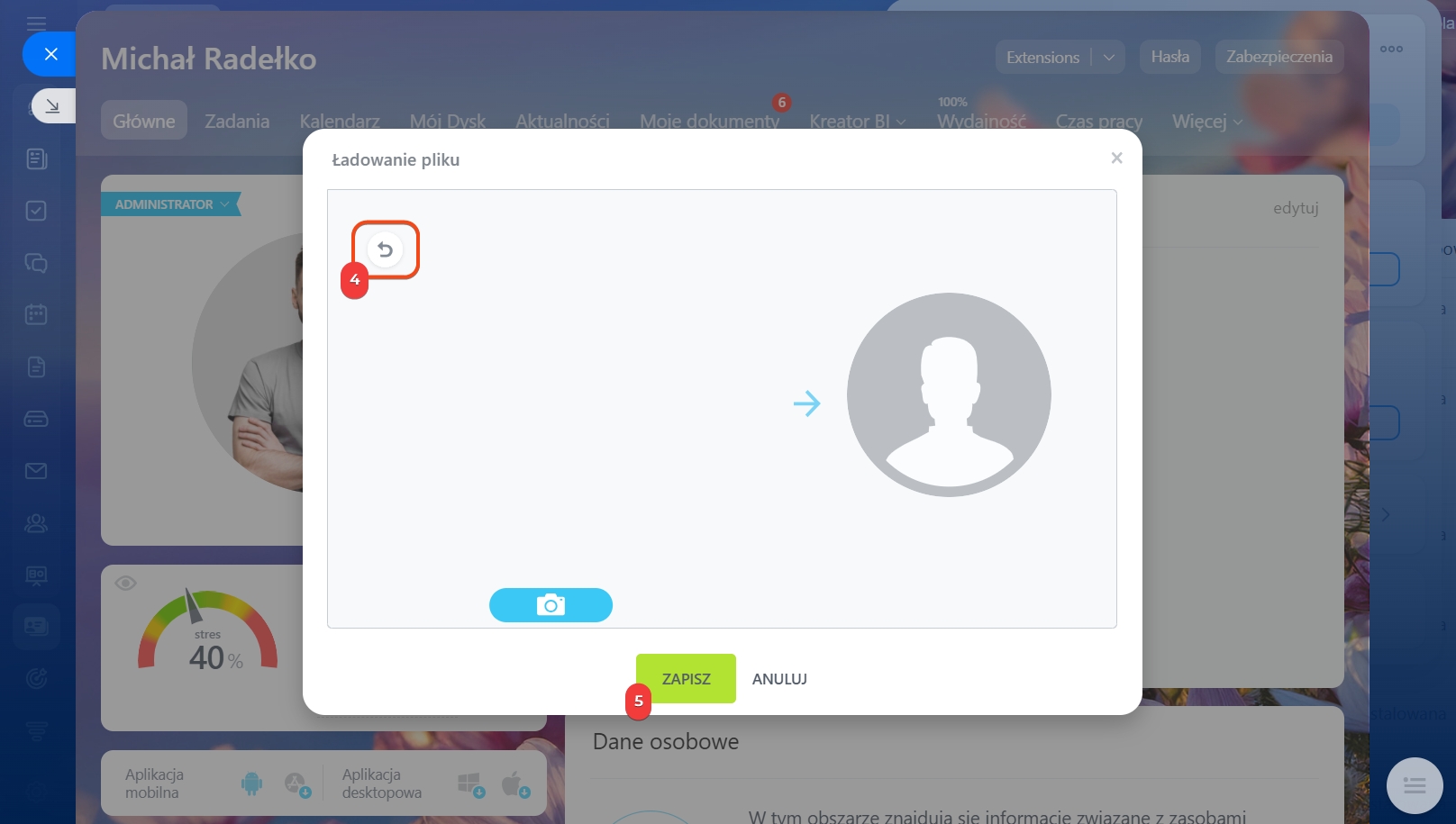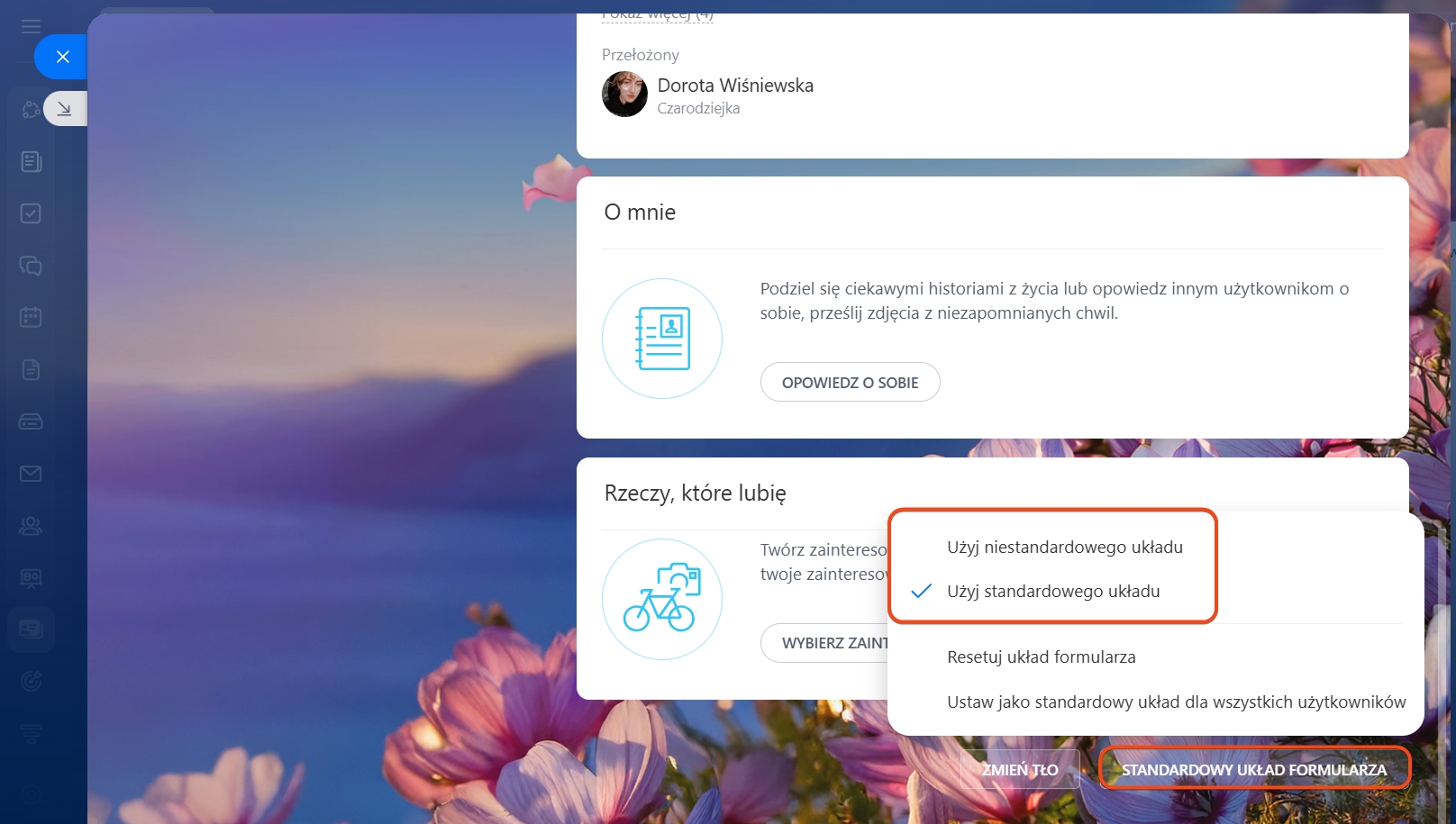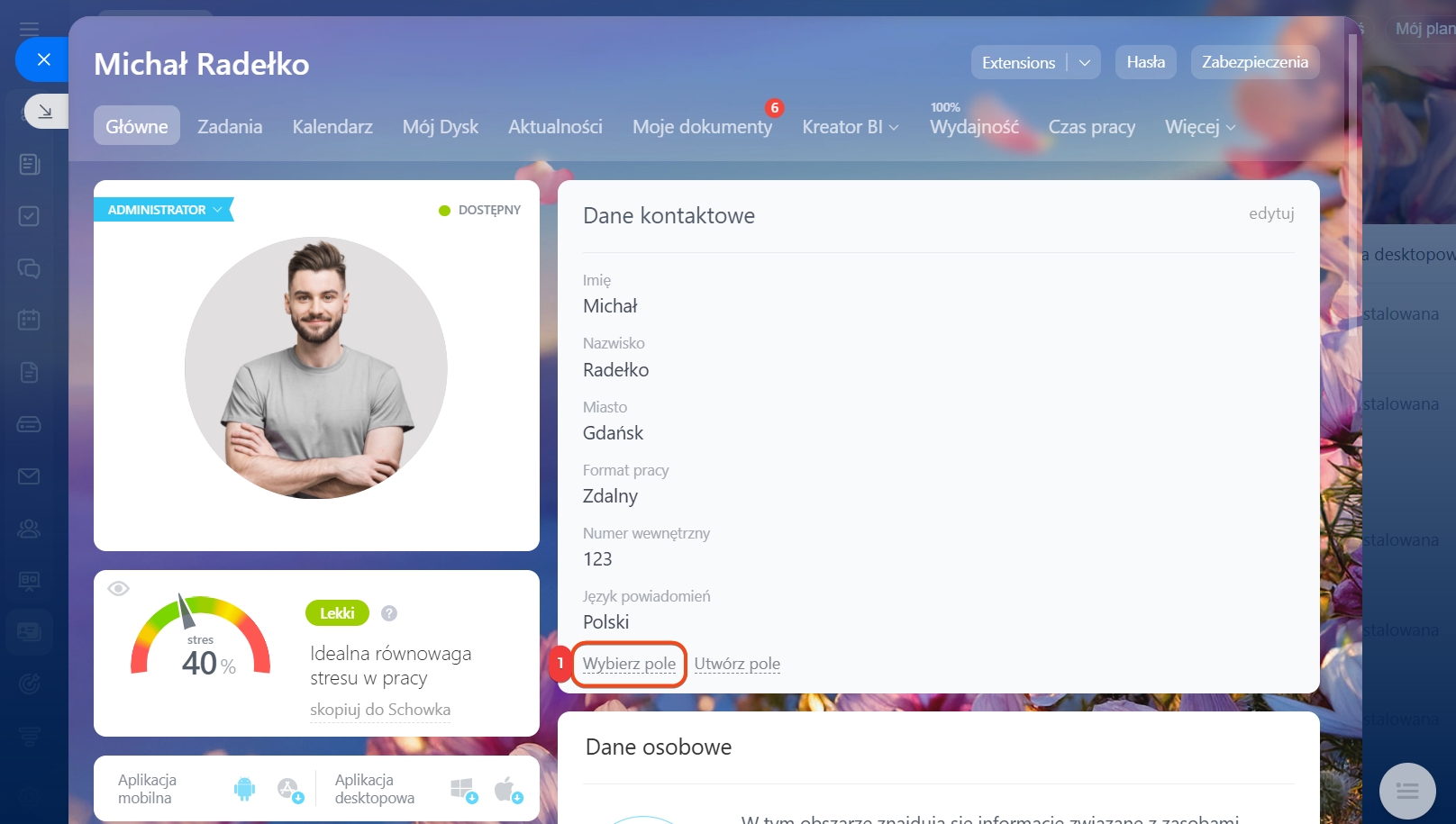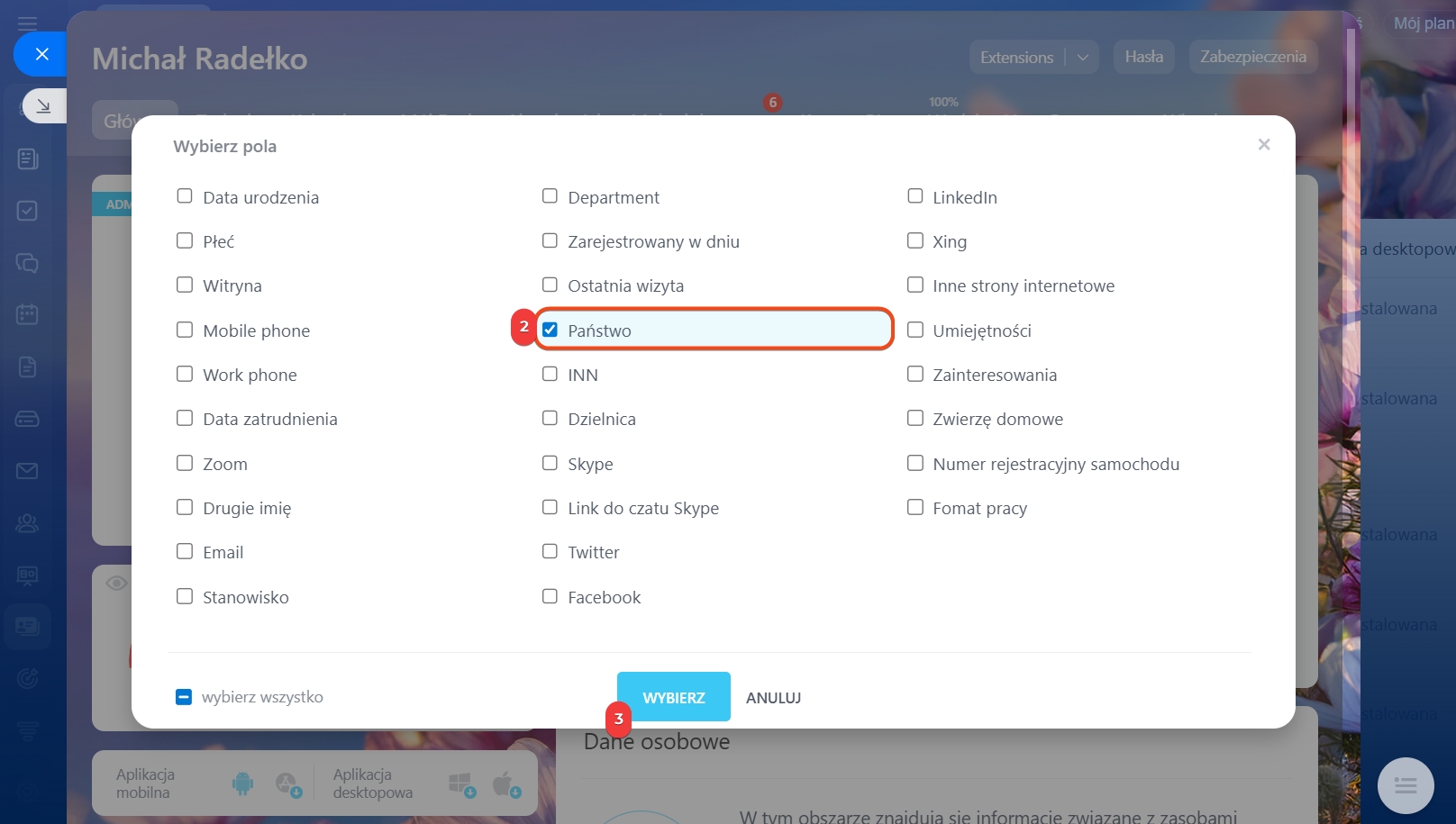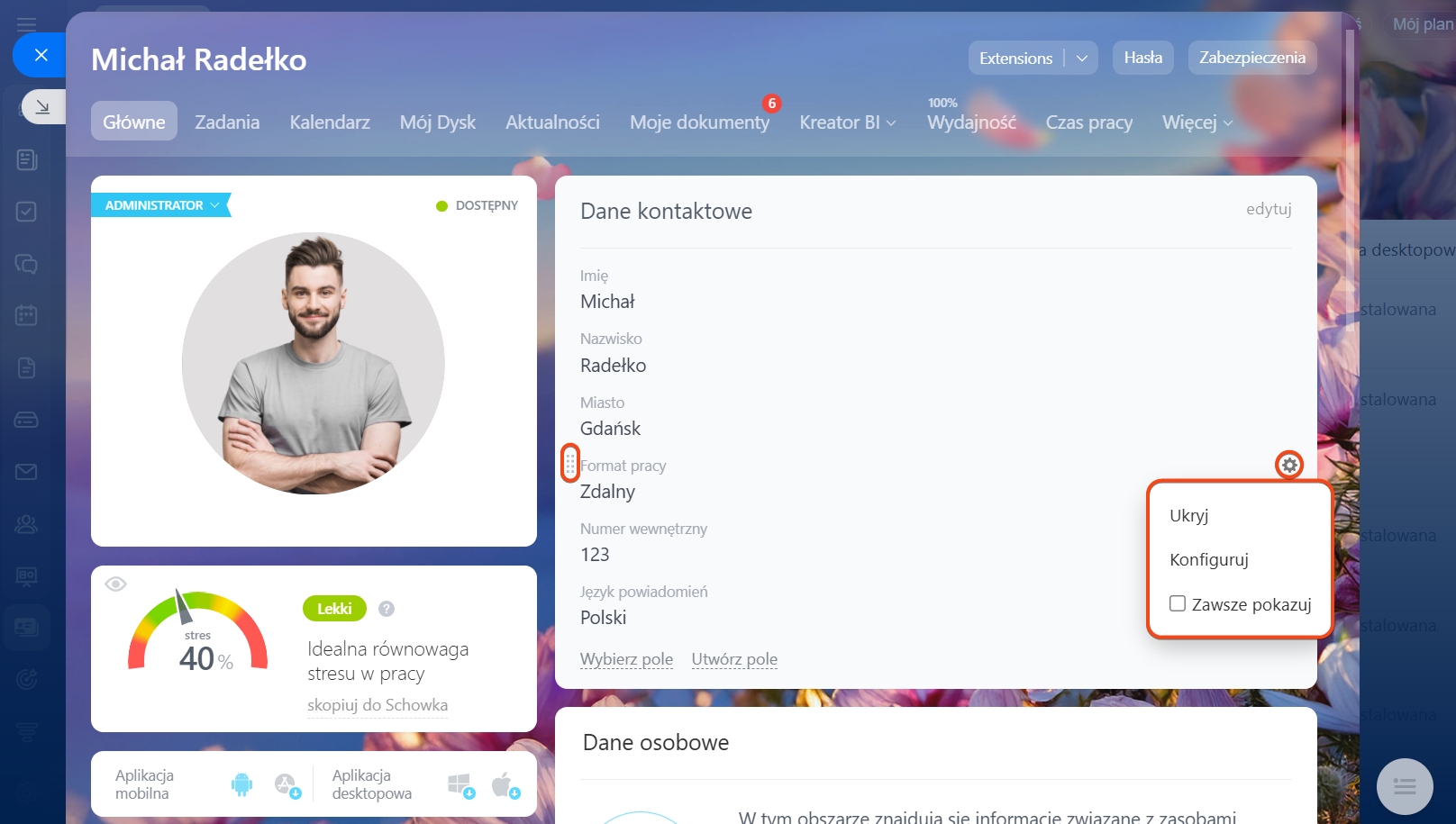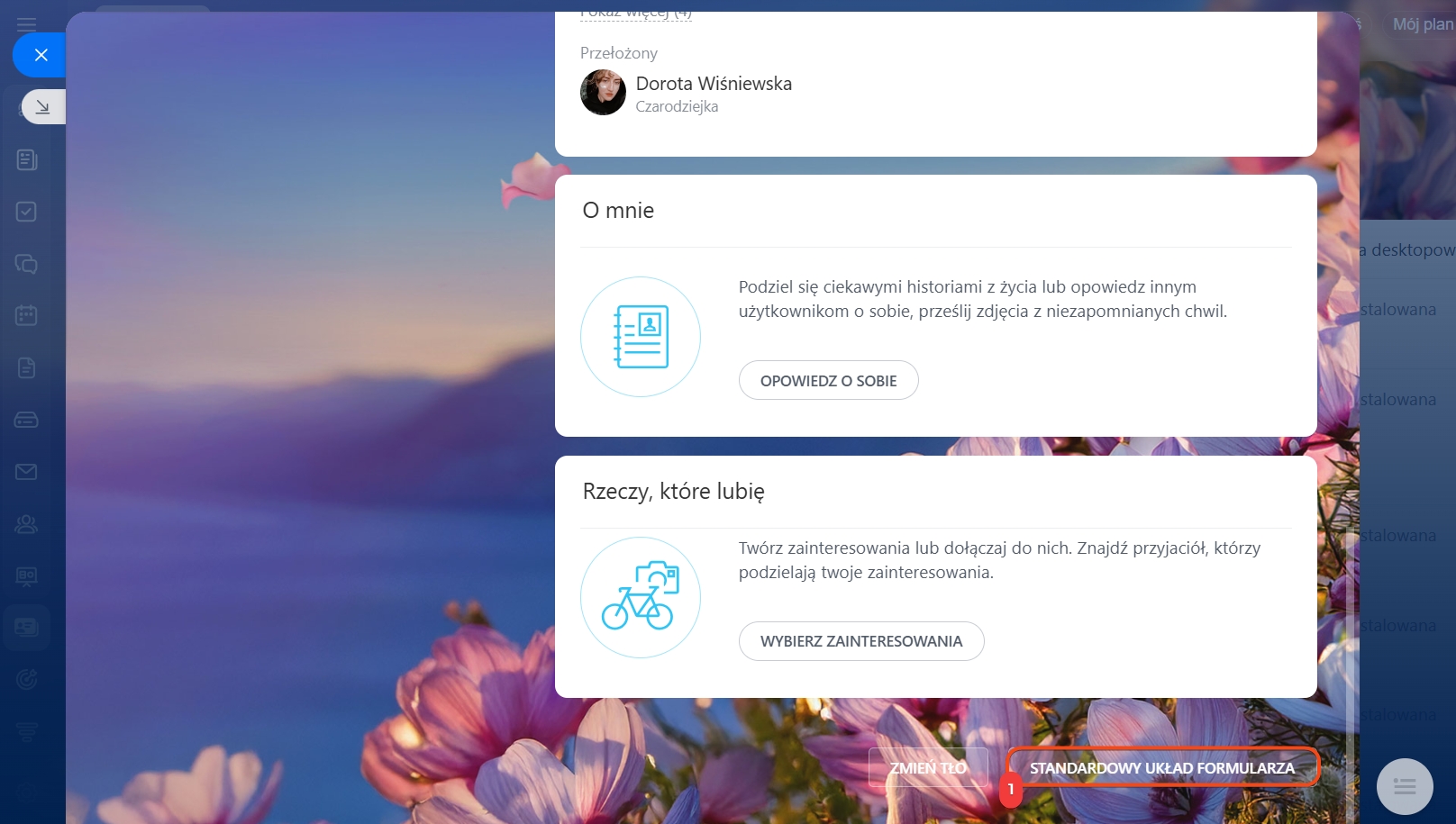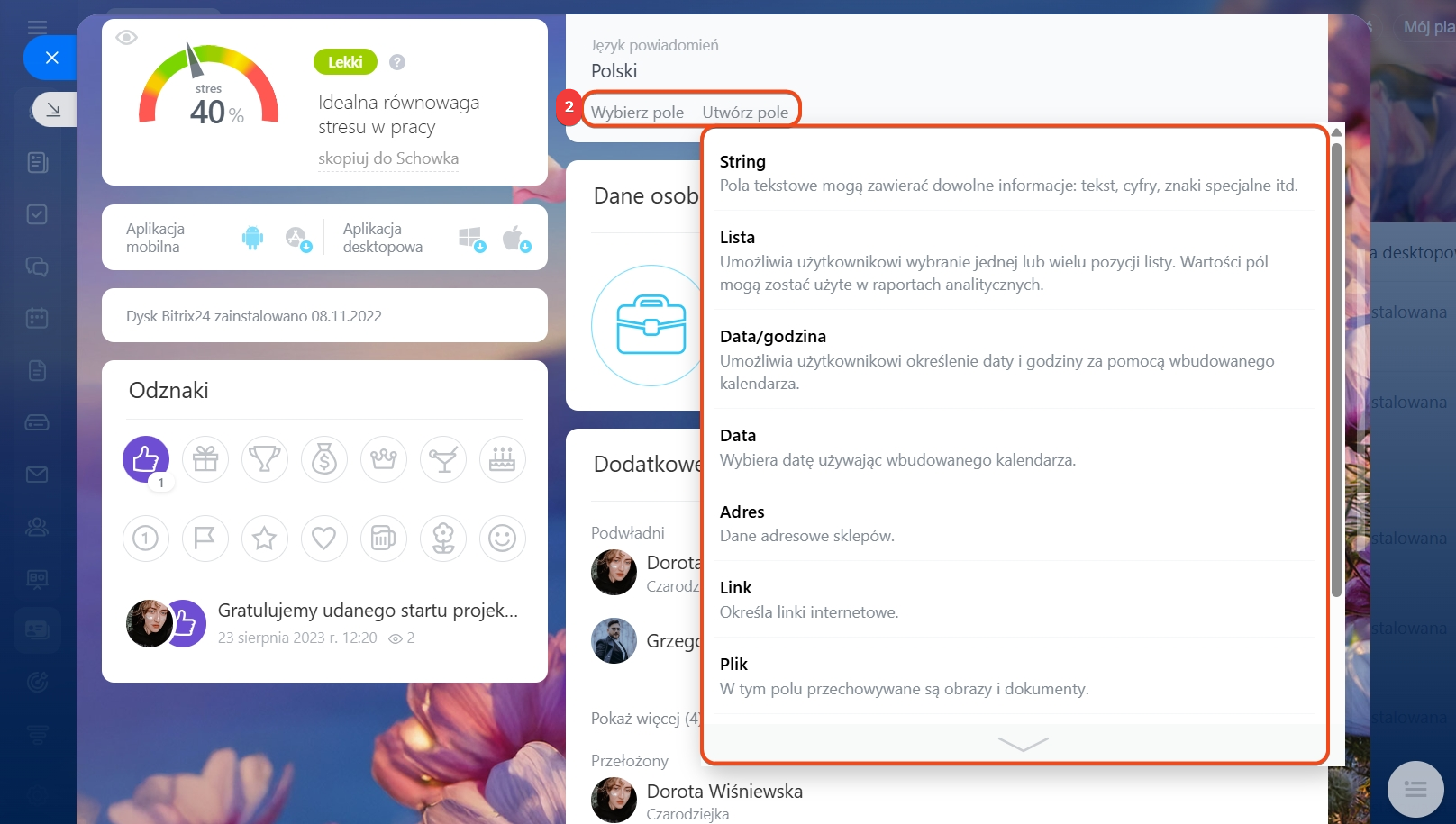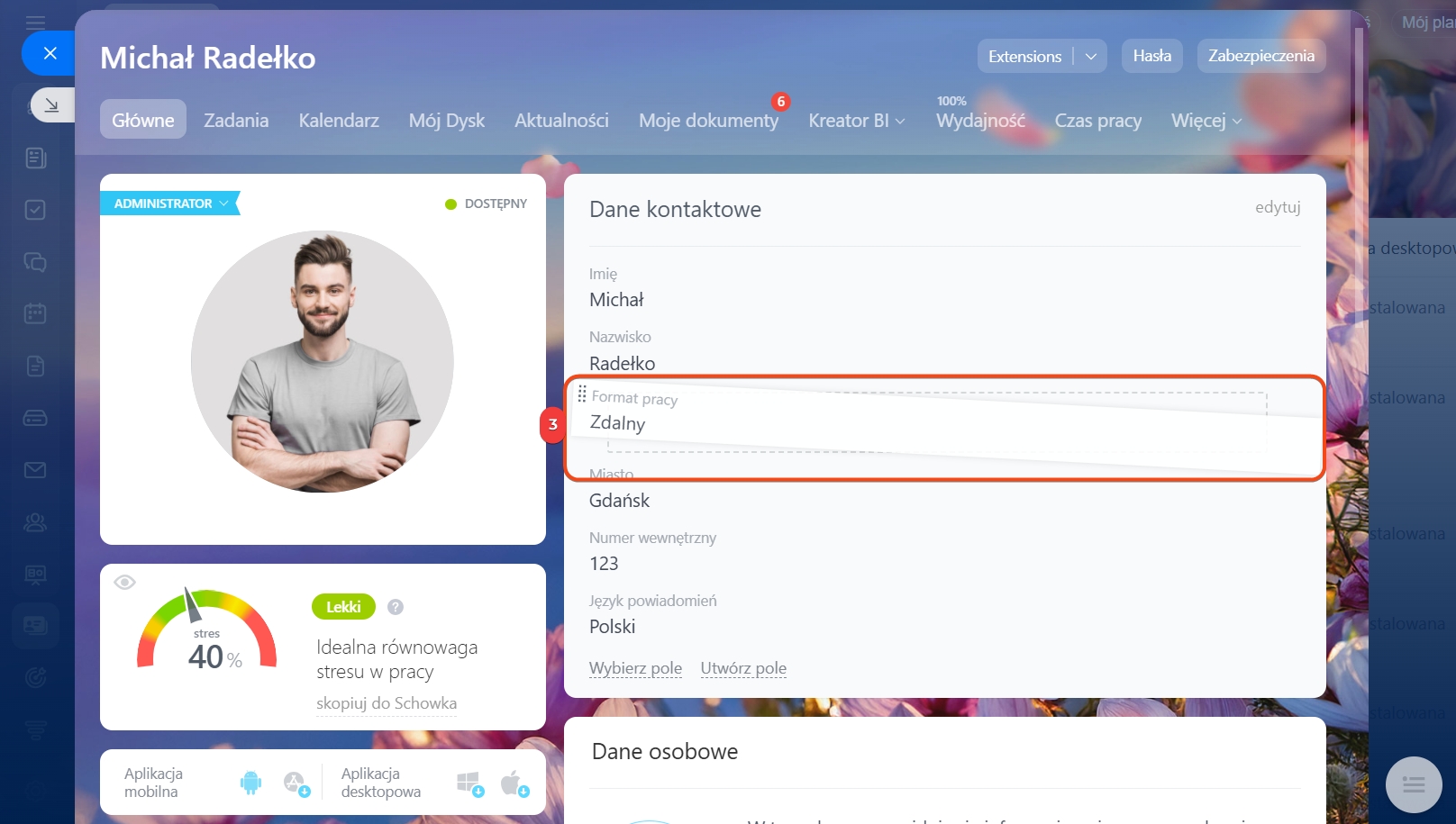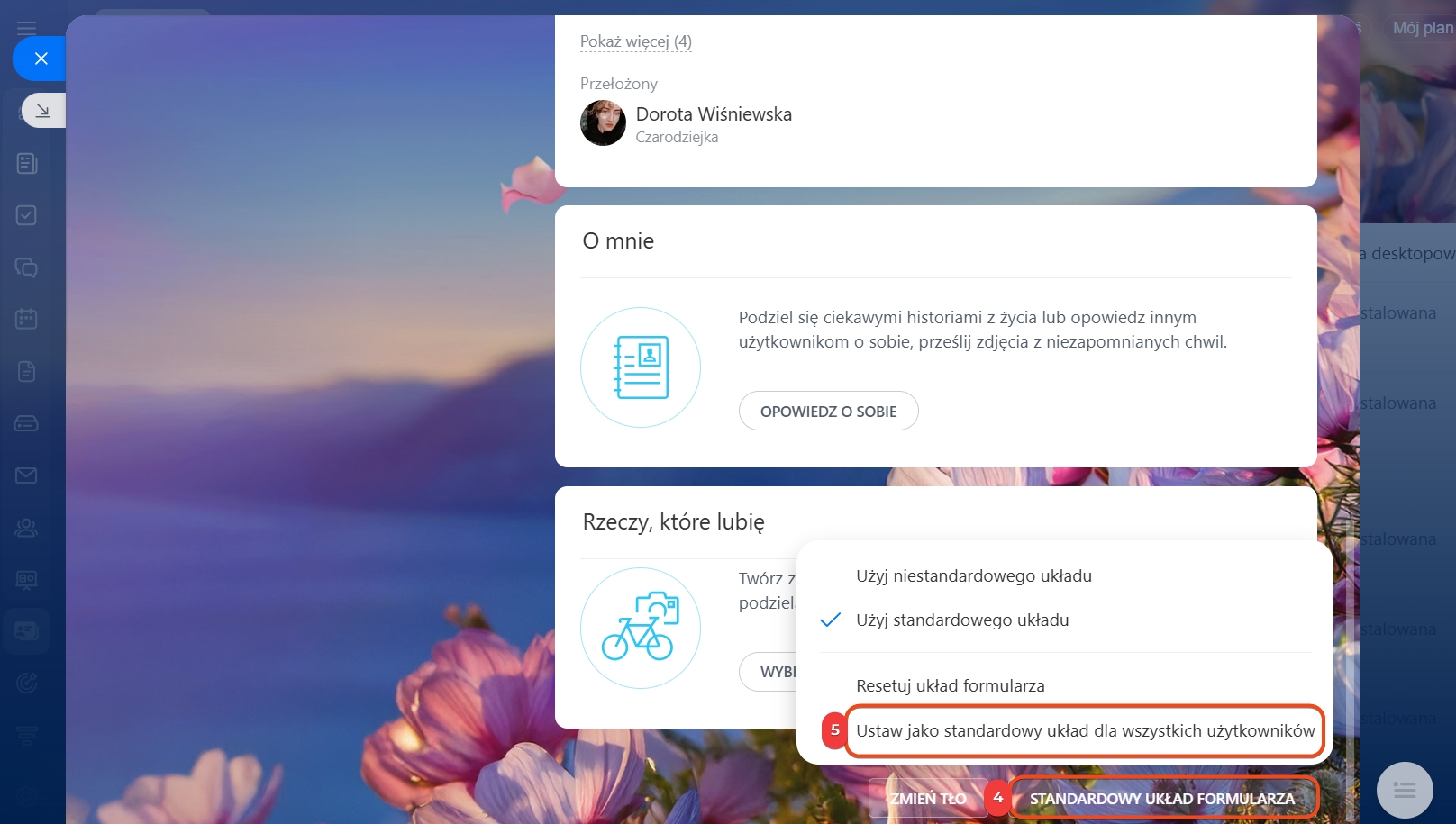W Bitrix24 każdy pracownik posiada osobistą stronę — profil zawierający kluczowe informacje, takie jak imię, dane kontaktowe, dział, stanowisko oraz inne istotne szczegóły.
Dane w profilu można łatwo zaktualizować, na przykład w przypadku zmiany numeru telefonu, stanowiska lub zdjęcia. Dzięki temu współpracownicy szybko odnajdą Cię i skontaktują się, korzystając z aktualnych informacji.
Profil pracownika w Bitrix24
Informacje w profilu mogą zmieniać sam pracownik oraz administrator Bitrix24.
Zaktualizuj dane kontaktowe
Jeśli zmienił się Twój numer telefonu, e-mail, stanowisko lub miasto — zaktualizuj dane w profilu. Dzięki temu współpracownicy będą wiedzieć, jak się z Tobą skontaktować i jakie stanowisko zajmujesz.
- Kliknij Edytuj.
- Wprowadź lub zmień dane. Na przykład podaj nowe stanowisko lub miasto.
- Kliknij Zapisz.
Zmień zdjęcie
Zdjęcie w profilu pomaga współpracownikom szybciej Cię rozpoznać. Jest widoczne na czacie, w połączeniach, zadaniach i innych narzędziach Bitrix24.
Najedź kursorem na zdjęcie i wybierz odpowiednią opcję: zrób zdjęcie lub prześlij nowe.
Prześlij nowe.
- Kliknij Załaduj z dysku lub przeciągnij zdjęcie z komputera do wyznaczonego obszaru. Obsługiwane formaty to jpg, png i gif.
- Przesuń suwak w lewo lub w prawo, aby zmienić skalę zdjęcia. Po prawej stronie zobaczysz, jak zdjęcie będzie wyglądać w profilu.
- Zapisz zmiany.
Zrób zdjęcie.
1. Kliknij ikonę aparatu.
2. Przesuń suwak w lewo lub w prawo, aby zmienić skalę zdjęcia. Po prawej stronie zobaczysz, jak zdjęcie będzie wyglądać w profilu.
3–4. Aby zrobić inne zdjęcie, kliknij Zrób zdjęcie. Kliknięcie strzałki pozwoli wrócić do poprzedniego zdjęcia.
5. Wybierz zdjęcie i zapisz zmiany.
Skonfiguruj widok formularza profilu
W Bitrix24 dostępne są dwa widoki formularzy profilu:
- Niestandardowy widok — każdy pracownik sam wybiera, jakie pola i w jakiej kolejności wyświetlać w profilu.
- Standardowy widok — administrator Bitrix24 konfiguruje jednolity widok formularza dla wszystkich pracowników.
Pracownicy mogą przełączać się między widokami formularzy w dowolnym momencie.
Niestandardowy widok. W formularzu profilu możesz ukryć niepotrzebne pola, wybrać nowe z listy i zmienić ich kolejność. Na przykład, jeśli pracujesz w międzynarodowej firmie, dodaj pole Kraj — dzięki temu będziesz wiedzieć, gdzie mieszkają Twoi współpracownicy.
Aby dodać pole do profilu, kliknij Wybierz pole. Zaznacz potrzebne pola i kliknij Wybierz.
Możesz dostosować wyświetlanie pól w profilu. Kliknij Ustawienia (⚙️) i wybierz odpowiednią opcję.
- Ukryj — usuń pole z profilu. Możesz je w każdej chwili ponownie dodać.
- Edytuj — zmień nazwę pola.
- Zawsze pokazuj — wyświetlaj pole w profilu, nawet jeśli nie jest wypełnione.
Aby zmienić kolejność pól, przytrzymaj kropki obok pola i przeciągnij je w inne miejsce.
Standardowy widok. Administrator Bitrix24 może skonfigurować widok standardowy formularza, aby profile wszystkich pracowników wyglądały jednakowo. Na przykład można dodać pola Kluczowi klienci i Harmonogram pracy. Dane te będą widoczne dla wszystkich, ułatwiając współpracownikom szybkie zorientowanie się, kto odpowiada za poszczególne zadania.
1. Wybierz Standardowy układ formularza.
2. Utwórz nowe pola lub dodaj te, które już istnieją w Bitrix24.
Jak utworzyć pole niestandardowe w profilu
3. Skonfiguruj kolejność wyświetlania pól — przytrzymaj kropki obok pola i przeciągnij je w odpowiednie miejsce.
4–5. Kliknij Standardowy układ formularza > Ustaw jako standardowy układ dla wszystkich użytkowników.
W skrócie
- W Bitrix24 każdy pracownik ma swoją osobistą stronę — profil z podstawowymi danymi: imieniem, kontaktami, działem, stanowiskiem i innymi informacjami.
- Dane w profilu można aktualizować. Mogą to zrobić sam pracownik oraz administrator Bitrix24.
- W profilu można zmienić informacje o sobie i przesłać zdjęcie.
- W Bitrix24 dostępne są dwa widoki formularzy profilu: standardowy i niestandardowy.
- Niestandardowy widok formularza — każdy pracownik sam wybiera, jakie pola i w jakiej kolejności wyświetlać w profilu. Standardowy widok formularza — administrator Bitrix24 konfiguruje jednolity widok formularza dla wszystkich pracowników.
- Pracownicy mogą przełączać się między widokami formularzy w dowolnym momencie.